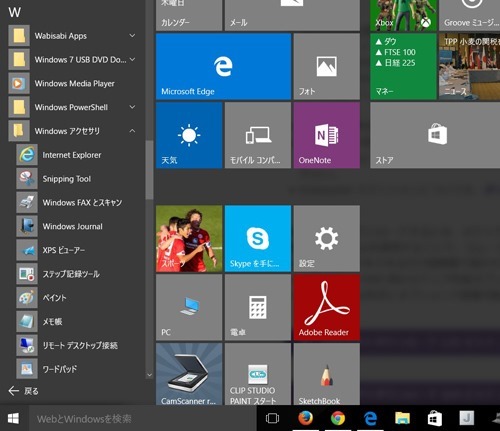
Windows10は、なかなか評判よさげだし、実際、夕べから、メインPCのOSとして、がしがし使ってて、かなり使いやすい。
が、、、やっぱり、気に入らない点はあるわけで。それが、不具合関連なら、素直に待つところだけど、そうじゃねぇだろ?的なところは、どうにかして改善したい。
ってことで、使いやすいところや、Windows10ならではのところじゃなく、今回は、より快適にWindows10を使えるように、ちょっとだけ変更してみるって話。
●IEを復活させる!!
まず、、、冒頭の画像。
「Windows10ブラウザが、IEじゃなく、Microsoft Edgeに変更になった」
ってのは、結構衝撃的な点で。かといって、IEじゃないと、互換性の問題などで困るぜって方、、、ご安心を。
スタートメニュー→すべてのアプリ→Windowsアクセサリの中に、IEちゃんといるのだ!
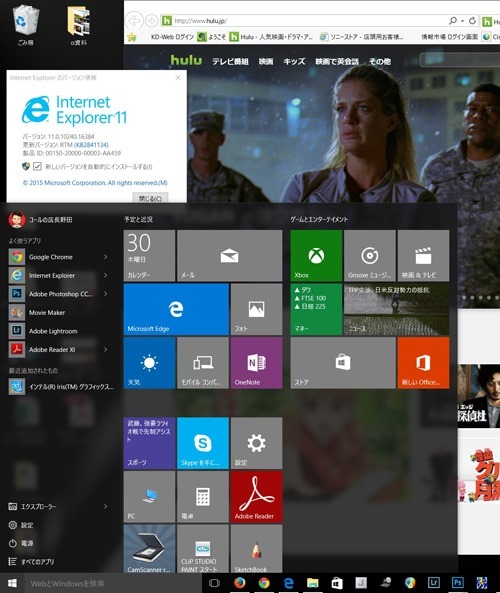
↑IEのバージョンも今まで通りの11のまま。
しかも、IEのスタートページや、お気に入りなどもそのまま引き継がれてるのだ。っていうか、なにも手を加えられずそのまま残ってるだけか?
●Microsoft Edgeを、快適にする
1.bingさようなら。
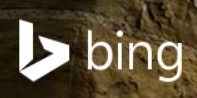
突然だけど、、、
bing 使ってる?
もうね、欲しい検索結果にたどり着けないっていうか、迷わせたいという仕様を思われる、絶対使いたくない検索エンジン筆頭!
デフォルト状態では、IE起動するととにかく、bingが前へでまくりやがって。
真っ先に、IE使うときは、bing抹殺設定からやるんだけど。
Edgeでも、やっぱり、お察しのとおり;;
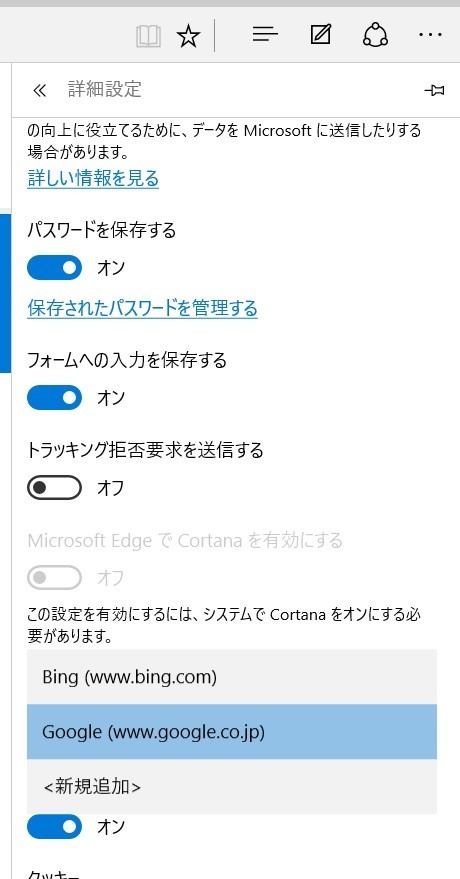
↑Edgeの設定→詳細設定→アドレスバーでの検索時に使う検索プロバイダー
ここで、新規追加を選ぶんだけど、すんなりとGoogleなど他の検索エンジンが表示されなくて。そんなときは、一度、Edgeで、お目当ての検索エンジンページを開いてから設定すると、なぜか表示される。で、追加して、選択すればOK。これで問題はないんだけど、IEのように、bingを削除することができないのだ。なんか、気持ち的にすっきりしない。レジストリでもいじるんだろうけど。
2.スタートページを変更する
ってかさぁ、IEから自動で引き継いどいてくれっての。めんどくせぇなっ!
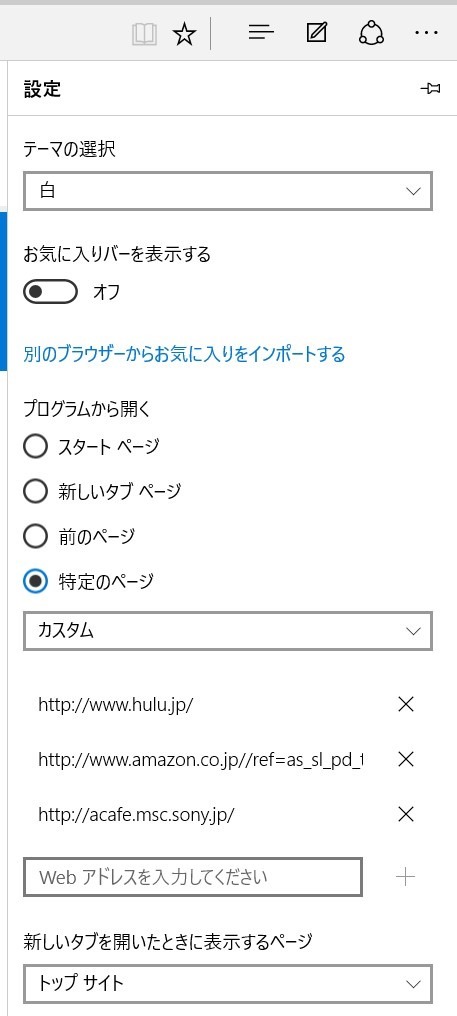
↑特定のページで、カスタムを選び、起動時に開くページのURLを言えればOK。っていうかさ、IEではあった、「現在のページを使用」ってのがなくなってるし。いちいち、URLを1つずつコピペするのかよ;;
3.お気に入りをインポートする
っていうか、これも、、、なんで、IEのを自動で引き継がないのさっ!
さっきの↑画像。設定の中に、「別のブラウザーからお気に入りをインポートする」ってのを選べば、IEか、Chromeからはインポートできる。Firefoxは選べなかった。他のブラウザは使ってないからわからない。
●タスクバーの検索ボックスから、bingを抹殺
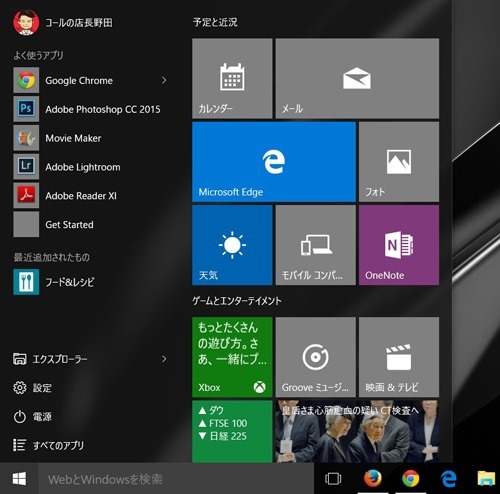
bingめ、こんなところにまで、でしゃばってきてるのかっ!
Winロゴの横の一等地に居座ってる検索ボックス。ボックス表示、アイコン表示、非表示と選べるのがまだ良心的だが。WebとPC内を検索できるので、使いようによっては結構便利。が、、、その検索エンジンが、またもやbingなのだ!
なかなか、抹殺させるのに四苦八苦したが、、、結局、完全勝利とはいかなかった。
方法は、、、Chromeを既定のブラウザに選び、、、
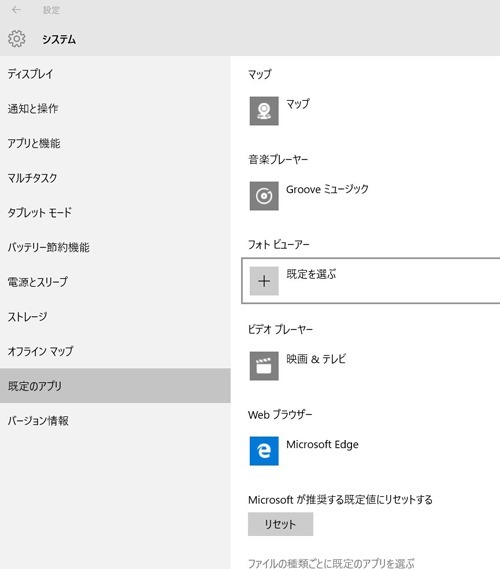
↑デスクトップから、Winキー+A→すべての設定→システム→既定のアプリで、Chromeを選ぶ。
次に、Chromeで、以下のリンクを開いて、
https://chrome.google.com/webstore/detail/nobing/gbnjfjhjjemhhfhhdeojkhpjjliaidpf
「nobing」という、ハイセンスなネーミングの機能拡張アプリを入れる。
これで完了。実際に検索ボックスから、検索すると、、、Chromeが開いて、Googleで検索してくれた!
-----------------------------------------------------
ひとまず、目に付いたところを、完全してみた。かなり快適になったぞぉ♪
-----------------------------------------------------
-----------------------------------------------------

